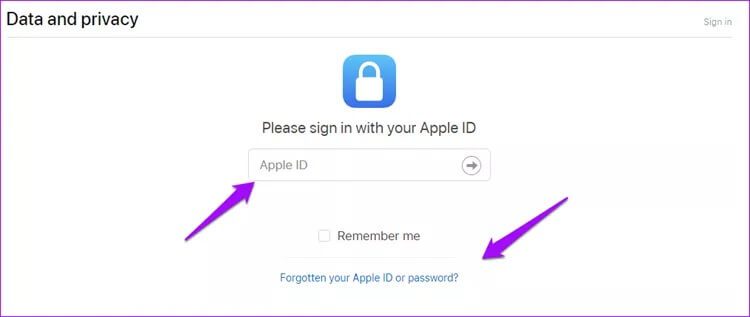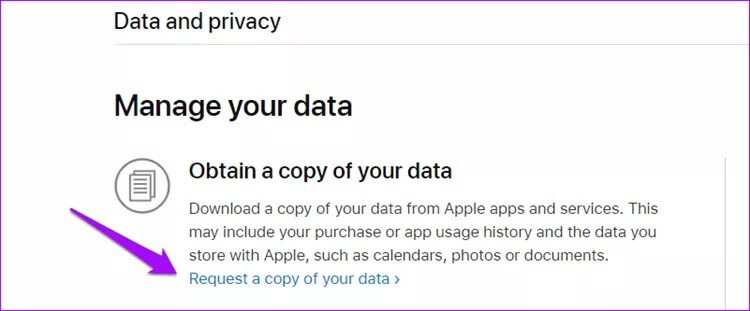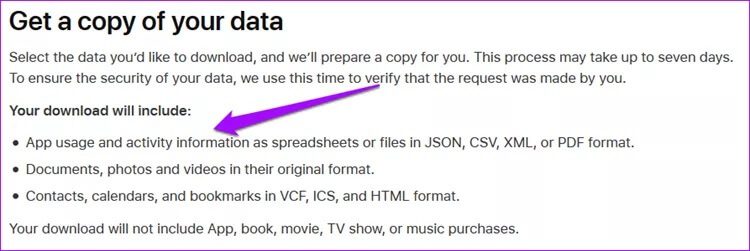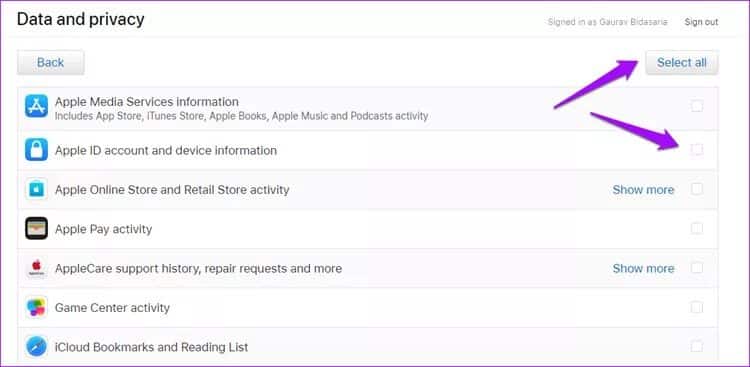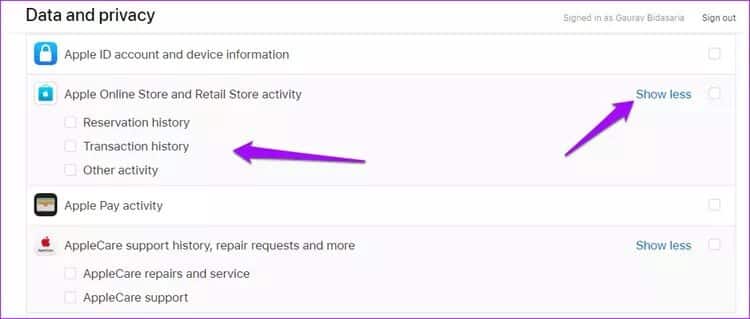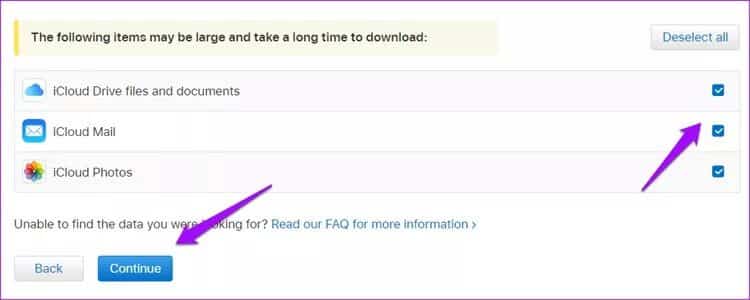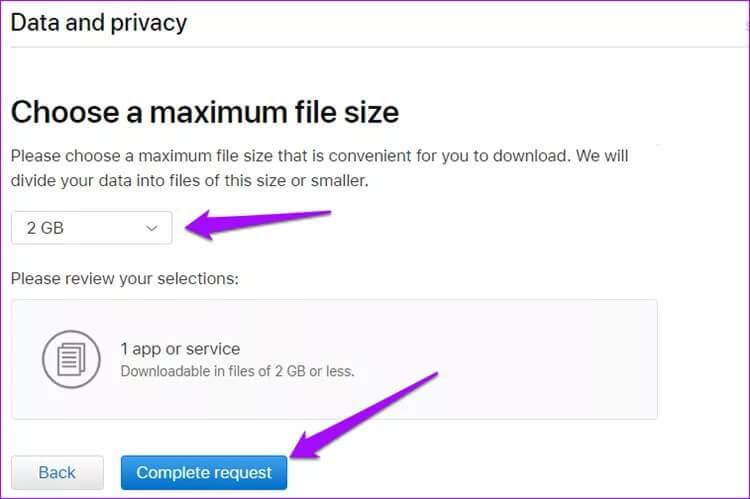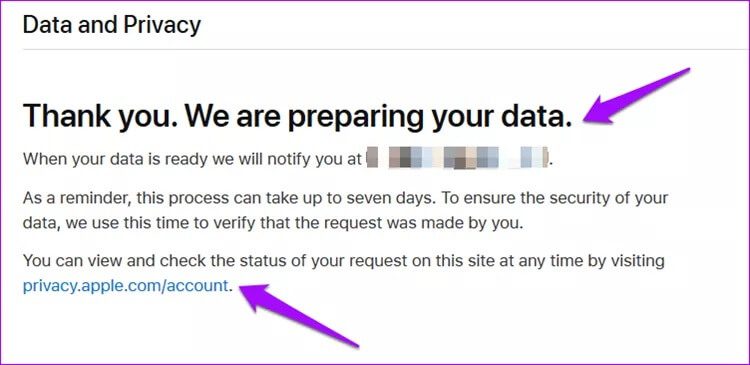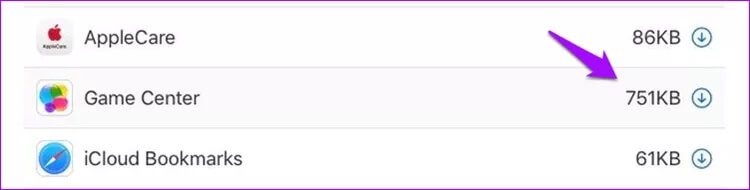So laden Sie in iCloud gespeicherte Daten herunter: Eine vollständige Anleitung
Die EU-Datenschutzbestimmungen (DSGVO) haben alle großen Technologieunternehmen gezwungen, ihre Datenschutz- und Datenerfassungsrichtlinien zu überdenken. Einer von ihnen ist Apple. Das Unternehmen hat kürzlich eine neue Möglichkeit für Benutzer angekündigt, ihre Daten lokal herunterzuladen. Wenn Sie das Apple-Ökosystem endgültig verlassen möchten, können Sie außerdem alle Ihre Daten löschen, bevor Sie Ihr Konto schließen.
Mit dem Aufkommen hochkarätiger Hacks und der Nutzung und des Missbrauchs von Benutzerdaten durch Technologiegiganten bleibt den Benutzern keine oder kaum eine andere Wahl. Sie können ohne diese Dienste nicht leben und es scheint, dass die Welt ohne sie nicht mehr möglich ist.
Sehen wir uns an, wie Apple auf die EU-Anfrage reagiert hat und wie Sie Ihre Daten von den Servern von Apple herunterladen und löschen können.
1. Seien Sie wählerisch
Apple hat Millionen von Nutzern auf der ganzen Welt. Aus diesem Grund hat Apple möglicherweise die Optionen ausgeblendet, sodass Sie Ihre Daten nicht sofort herunterladen können. Man muss darum bitten. Mehr dazu später.
Als erstes müssen Sie die neue Datenschutzseite besuchen, indem Sie auf den untenstehenden Link klicken. Sobald Sie dort sind, melden Sie sich mit Ihrer Apple-ID an. Passwort vergessen? es gibt gar kein Problem.
Nach der Eingabe werden Sie von einigen Optionen sofort begrüßt. Sie können den Download einer Kopie Ihrer Daten anfordern. Außerdem können Sie Ihre Daten aktualisieren (ändern), wenn Sie der Meinung sind, dass Fehler wie Adress- oder Kreditkartendaten vorliegen, Ihr Konto deaktivieren, falls Sie es für einen längeren Zeitraum benötigen, und sogar Ihr Konto löschen, wenn Sie das Apple-Ökosystem verlassen möchten für immer.
Ich freue mich zu sehen, wie Apple es jedem leicht gemacht hat, dies zu tun. Wir konzentrieren uns auf die erste Option. Klicken Sie unter Kopie Ihrer Daten anfordern auf Kopie Ihrer Daten anfordern.
Als Apple MacBook- oder iPhone/iPad-Benutzer hat Apple im Laufe der Jahre viele Daten über Sie in verschiedenen Dateiformaten wie PDF, JSON, CSV usw. gesammelt. Apple wird eine Liste mit Ihnen teilen.
Die meisten dieser Dateien stammen von den von Ihnen verwendeten Apps wie Browsern, Notizen, Game Center, Karten (Standortdaten), Kontakten usw. Einige sind unerwartet, wie AppleCare, Supportverlauf, Aktivitäten im Einzelhandel und Apple Pay. Auf dem nächsten Bildschirm können Sie die Daten auswählen, die Sie herunterladen möchten. Sie können eine oder alle davon auswählen.
Ich würde vorschlagen, dass Sie einfach auf die Schaltfläche Alle auswählen klicken, wenn Sie Ihr Apple-Konto löschen oder deaktivieren möchten. Selbst wenn dies nicht der Fall ist, ist es eine gute Idee, eine Kopie Ihrer Daten auf einer sicheren lokalen Festplatte zu speichern.
Neben einigen Elementen in der Liste befindet sich der Link „Mehr“. Wenn Sie darauf klicken, werden zusätzliche Informationen über die Art der Daten angezeigt, die damit heruntergeladen werden. Sie können einzelne Elemente aus der Liste auswählen.
Ganz unten befindet sich eine weitere Liste mit nur drei Einträgen. Wenn Sie ein Apple-Gerät verwenden, verwenden Sie höchstwahrscheinlich iCloud für Fotos, E-Mails und Dokumente. In diesem Fall müssen Sie hier einige oder alle auswählen. Sie müssen sich fragen, warum es separat aufgeführt ist. Nun, Apple weist darauf hin, dass diese Dateien sehr groß sein können und das Herunterladen eine Weile dauern kann.
Wenn Sie mit der Auswahl des Datentyps, den Sie herunterladen möchten, fertig sind, klicken Sie auf Weiter.
2. Wählen Sie die Größe
Auf dem nächsten Bildschirm fordert Apple Sie auf, "Maximale Dateigröße" auszuwählen. Dies verwirrt die meisten Benutzer, daher werde ich es für Sie aufschlüsseln. Wenn Sie hier 1 GB auswählen und Ihre Gesamtdatengröße 4 GB beträgt, teilt Apple 4 herunterladbare Dateien mit jeweils 1 GB auf und erstellt sie.
warum? Da Apple versteht, dass nicht jeder Zugang zu einer Hochgeschwindigkeits-Internetverbindung hat, kann es schwierig sein, riesige Dateien herunterzuladen. Einen Download kurz vor dem Abschluss neu starten zu müssen, ist das Schlimmste, was jedem passieren kann. Sie erhalten also fünf Optionen zwischen 1 GB und 25 GB. Wählen Sie eine basierend darauf, wie viel iCloud-Speicher Sie verwenden.
Wenn Sie fertig sind, klicken Sie auf Bestellung abschließen. Es gibt insgesamt 16 Apps und Dienste, nur für den Fall, dass Sie sich fragen.
3. Daten herunterladen
Apple fordert Sie nun auf, auf eine E-Mail zu warten, die an Ihre registrierte E-Mail-ID gesendet wird. Der Vorgang kann bis zu sieben Tage dauern. Dies geschieht, um sicherzustellen, dass Sie die Anwendung bereits gestartet haben. Es gibt einen nützlichen Link, dem Sie folgen können Bestellstatus.
So sieht die Anfrage aus. Darin werden Ihnen das genaue Datum und die Uhrzeit der Antragstellung sowie die von Ihnen ausgewählten Datenkategorien mitgeteilt.
Jetzt warten wir auf die Benachrichtigungs-E-Mail – Ihre Datendateien stehen zum Download bereit. Aus Sicherheitsgründen erhalten Sie keine Dateien per E-Mail. Stattdessen erhalten Sie einen Download-Link, der Sie zurück zur Datenschutzseite von Apple führt. Auf Anfrage werden Dateien basierend auf dem angeforderten Datentyp und der angeforderten Dateigröße zum Download bereitgestellt.
Jeder Artikel hat eine separate Datei, die Sie innerhalb von 30 Tagen nach der Bestellung herunterladen können, nicht an dem Tag, an dem der Download bereit und an Sie gesendet wurde.
Seelenfrieden
Das Herunterladen Ihrer Daten von den Servern eines beliebigen Technologiegiganten, sei es Apple oder Instagram, gibt Ihnen zumindest ein Gefühl der Kontrolle über Ihre Daten. Sie besitzen es (oder eine digitale Kopie davon) jetzt. Im Falle einer Sicherheitsverletzung können Sie damit diese Daten in Ihrem Apple-Konto wiederherstellen.